办公技巧分享,教你使用亿图图示制作PPT时间线
发布时间:2020-06-18 17:20:12作者:知识屋
在日常工作中,我们做企业文化的宣传,常常会用PPT来展示。而PPT里为了说明企业的发展历程或者未来的发展计划,会需要制作时间线图。但是,如果用PPT来制作时间线图,那真的是很难实现。而亿图图示就能解决这一难题。它可以帮助用户快速制作时间线图,而且支持导出到PPT。可是很多新用户都不了解具体怎么制作。所以,本文为大家讲解怎样用亿图图示来制作PPT时间线图。
亿图图示如何制作PPT时间线图?
1、首先,用户打开亿图图示,登录账户后,点击“开始作图”的按钮。
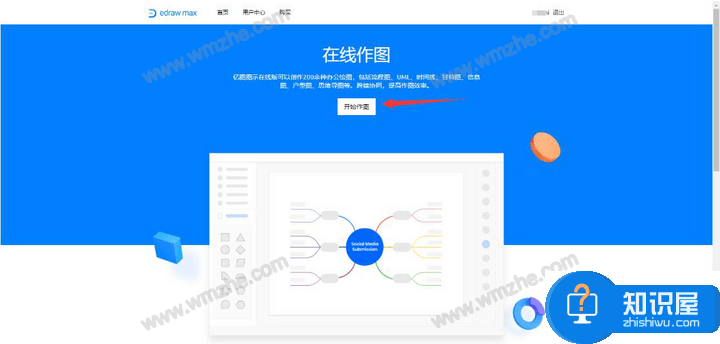
2、然后,在亿图图示的主界面中,点击左侧向导栏中的“新建”,在新建菜单中点击“商务”,并在右侧的商务页面中,点击“时间线”,再从中点击自己想要的PPT时间线图的模板样式。
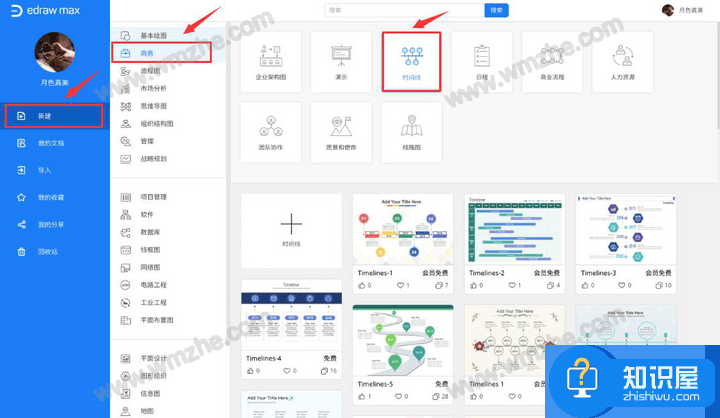
3、接下来,如果要修改PPT时间线图模板中的文本颜色,就先点击该部分文本内容,再点击右侧属性面板中的填充工具,设置颜色、阴影、色调、透明度等等。双击文本并输入新的文本内容,便可以生成属于自己的PPT时间线图。
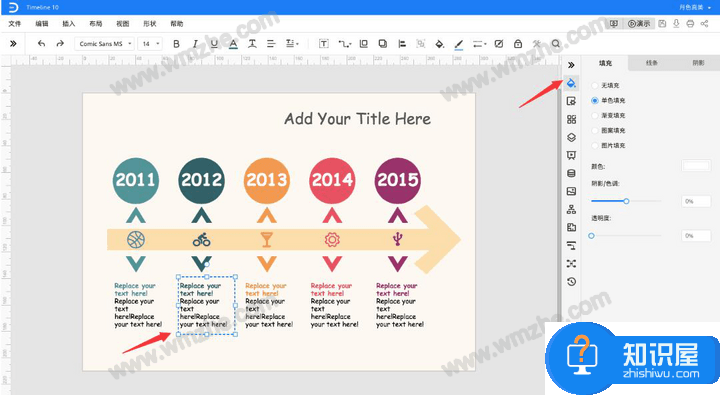
4、如果需要对PPT时间线图的页面进行调整,就点击页面设置工具,调整背景和页面大小。
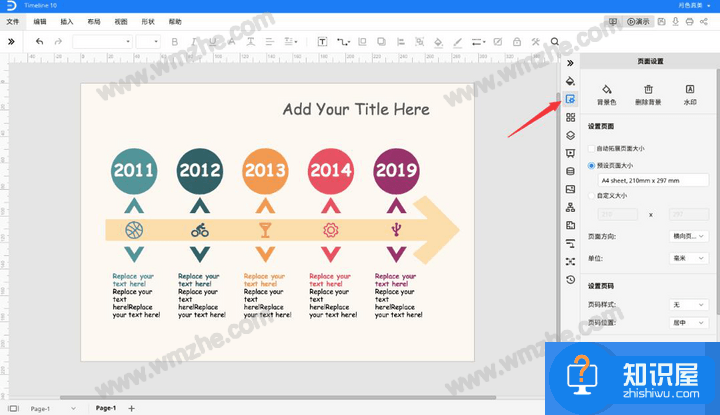
5、最后,PPT时间线图编辑完成,用户可以根据自己的需要点击亿图图示右上方的“保存”、“下载”、“打印”、“分享”按钮来处理PPT时间线图。
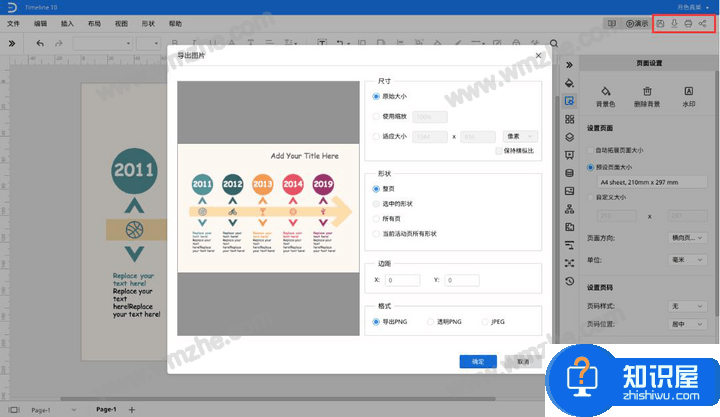
在制作PPT时间线图的时候,用户可以直接选用相似的时间线图模板,这样制作的时候会更省时间,而且还可以在模板基础上,根据自己的需要对模板进行更多样式的修改,让PPT时间线图更符合自己的制作风格,时间线上的事件呈现更直观清晰。
相关知识
软件推荐
更多 >-
1
 一寸照片的尺寸是多少像素?一寸照片规格排版教程
一寸照片的尺寸是多少像素?一寸照片规格排版教程2016-05-30
-
2
新浪秒拍视频怎么下载?秒拍视频下载的方法教程
-
3
监控怎么安装?网络监控摄像头安装图文教程
-
4
电脑待机时间怎么设置 电脑没多久就进入待机状态
-
5
农行网银K宝密码忘了怎么办?农行网银K宝密码忘了的解决方法
-
6
手机淘宝怎么修改评价 手机淘宝修改评价方法
-
7
支付宝钱包、微信和手机QQ红包怎么用?为手机充话费、淘宝购物、买电影票
-
8
不认识的字怎么查,教你怎样查不认识的字
-
9
如何用QQ音乐下载歌到内存卡里面
-
10
2015年度哪款浏览器好用? 2015年上半年浏览器评测排行榜!















































